| Précédent Texture de la roche | Parent La texture de notre île | Sommaire | Suivant Faire du Bump mapping |
Vous l'avez compris, nous n'allons pas utiliser les textures directement sur le model, mais bien les mélanger dans une seule et même texture pour donner de la couleur à notre île.
Donc, dans un premier temps, il faut déactiver les textures (il faut les décocher) :
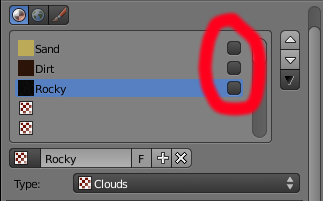
Ensuite, il faut créer une nouvelle texture que l'on appellera Mixture, et que l'on générera à partir d'un réseau nodal.
Maintenant il va falloir couper notre fenêtre, pour cela vous maintenez le clique gauche sur les petits traits en haut à droite, et vous faîtes glisser votre souris vers la gauche. Vous venez de coupez une vue en deux.
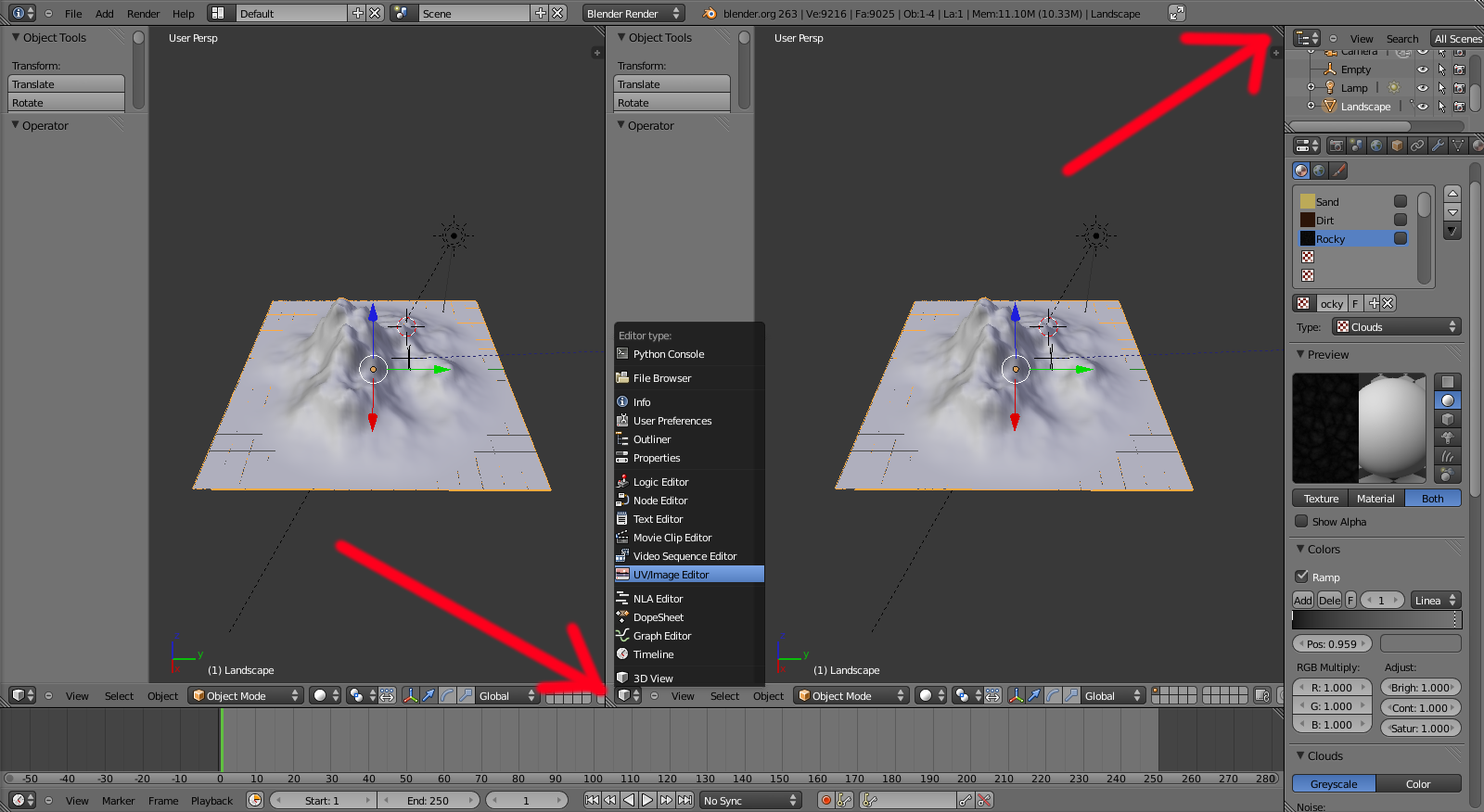
Ensuite vous sélectionner l'outil que vous voulez avec le menu en bas à gauche de chaque vue.
Donc, il nous faut un réseau nodal, suivez les flèches de la gauche vers la droite :
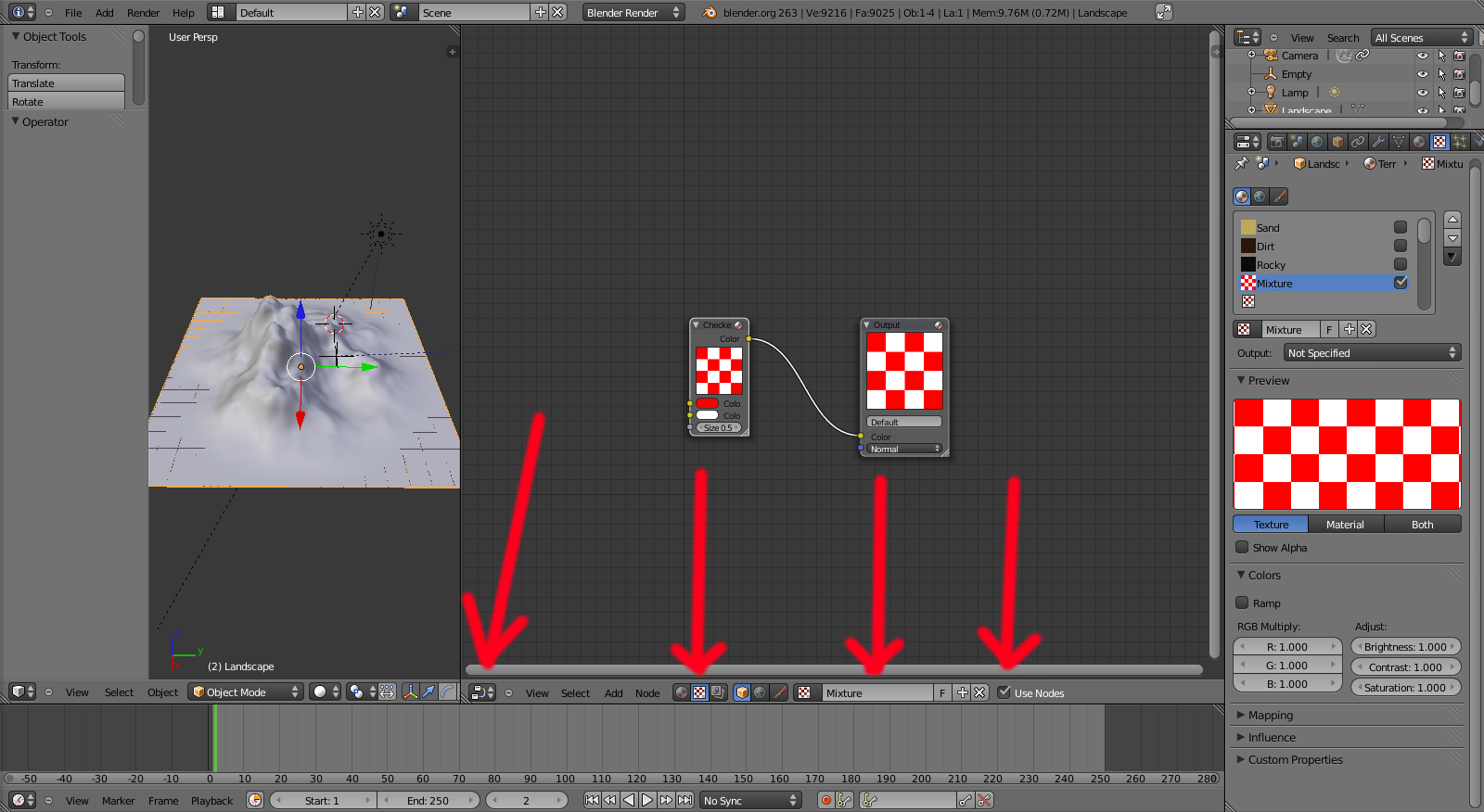
- 1 Cliquez sur le sélectionneur d'outil (flèche de gauche)
- 2 Cliquez sur l'icon texture (deuxième flèche en partant de la gauche)
- 3 Vérifiez que Blender vous propose bien la texture Mixture (Normalement c'est la seule qui doit être activée)
- 4 Cochez la case Use Nodes, les deux nœuds du réseau nodal de base apparaissent
- {itemize}
- vons notre réseau nodal, mais il va falloir ajouter les textures que nous venons de faire.
- t déconnecter le Checker de l'Output. Pour faire cela vous cliquez sur l'entrée de l'Output et vous débranchez le fil.
- degraphics[width=1100]{ressources/IMAGES/Blender/CreerUneIle/landscapeChecherDisconnected.png}
- {conseil}
- s maintenez Ctrl et que vous faîtes un clique gauche, un petit couteau apparaît à la place du pointeur habituel, vous pouvez vous en servir pour couper les fils entre deux nœuds.
- onseil}
- t ajouter des entrée, pour cela on fait Add/Input/texture
- ouvez faire Shift+D pour dupliquer le nouvel input.
- aîtes Add/texture/Blend
- e, vous reliez tout ce petit monde, et vous devriez avoir quelque chose comme ça :
- degraphics[width=1100]{ressources/IMAGES/Blender/CreerUneIle/landscapeReseauNodal2TexturesBlend.png}
- ûr, il faudra trois input pour les textures, mais je vous montre déjà avec 2.
- {question}
- éteint la lumière ?
- uestion}
- {reponse}
- parce que nous n'avons pas mis de texture en input (Rien est sélectionné).
- eponse}
- la texture Sand pour l'input en haut et Dirt pour l'input en bas. Vous obtiendrez ceci :
- degraphics[width=1100{ressources/IMAGES/Blender/CreerUneIle/landscapeReseauNodalSandDirt.png}
- ud Blend mélange les textures. On se rapproche de ce que l'on veut.
- peut mixer les textures que deux à deux, donc il nous faut trois Blend, mais 4 Input Texture (il faudra donc mettre une texture deux fois).
- vons déjà Sand et Dirt, nous devons ajouter Dirt et Rocky.
- {attention}
- s bien attention à mettre les textures en entrée dans cet ordre pour ne pas avoir de problème.
- ttention}
- ouvez maintenir le clique droit et faire un block pour sélectionner plusieurs noeuds. Et faire Shift+D pour duppliquer le tout.
- degraphics[swidth=1100]{ressources/IMAGES/Blender/CreerUneIle/landscapeMixSandDirtRocky.png}
- e n'est pas encore finit. On ne vois pas assez la terre dans notre texture. Il faudrait quelque chose pour décaller la texture Dirt dans un des deux mélanges pour en avoir plus.
- s Add/Distord/Scale pour ajouter un nœud qui change la proportion des textures dans le mélange.
- degraphics[width=1100]{ressources/IMAGES/Blender/CreerUneIle/LSnodeScaleDirt.png}
- eur de Scale en X est 2.
- s Add/Distord/Translate pour ajouter un nœud qui change la position des textures dans le mélange.
- mez dans votre réseau nodal si vous voulez pouvoir y voir quelque chose (avec la molette).
- degraphics[width=1100]{ressources/IMAGES/Blender/CreerUneIle/LSNodeDirtTranslate.png}
- eur de Translate en X est 0.5.
- e, il faut duplique Scale et Translate pour modifier le Blend de Dirt et Rocky.
- le chose qui doit changer est Translate en X = -0.5.
- degraphics[width=1100]{ressources/IMAGES/Blender/CreerUneIle/LSNodeScaleTranslateDirtRocky.png}
- ntenant, nous avons les proportion de texture qu'il nous faut.
- là, le réseau nodal en entier :
- degraphics[scale=0.1]{ressources/IMAGES/Blender/CreerUneIle/ReseauNodalEntier.png}
- ons ce que ça donne.
- on{Plaquage de la texture}
- ent de vérité approche.
- iez que dans l'onglet texture vous ayez bien :
- {itemize}
- Output = Default
- Coordinates = Global
- Projection = Flat
- Les coordonnées Z Y X et pas X Y Z.
Comme ceci :
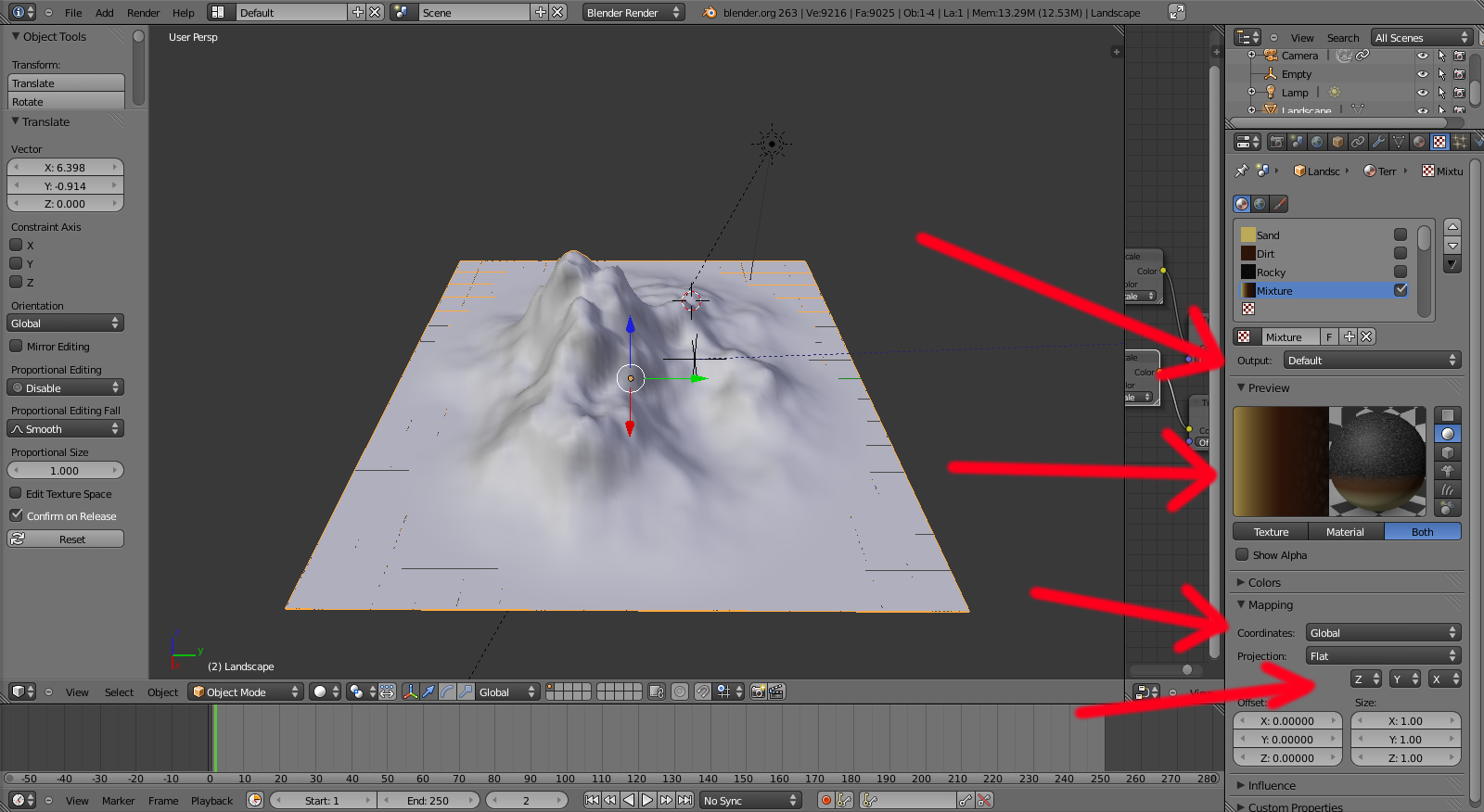
Allez dans l'onglet Material pour que Blender rafraîchisse tout ça.
Ensuite faîtes un rendu :
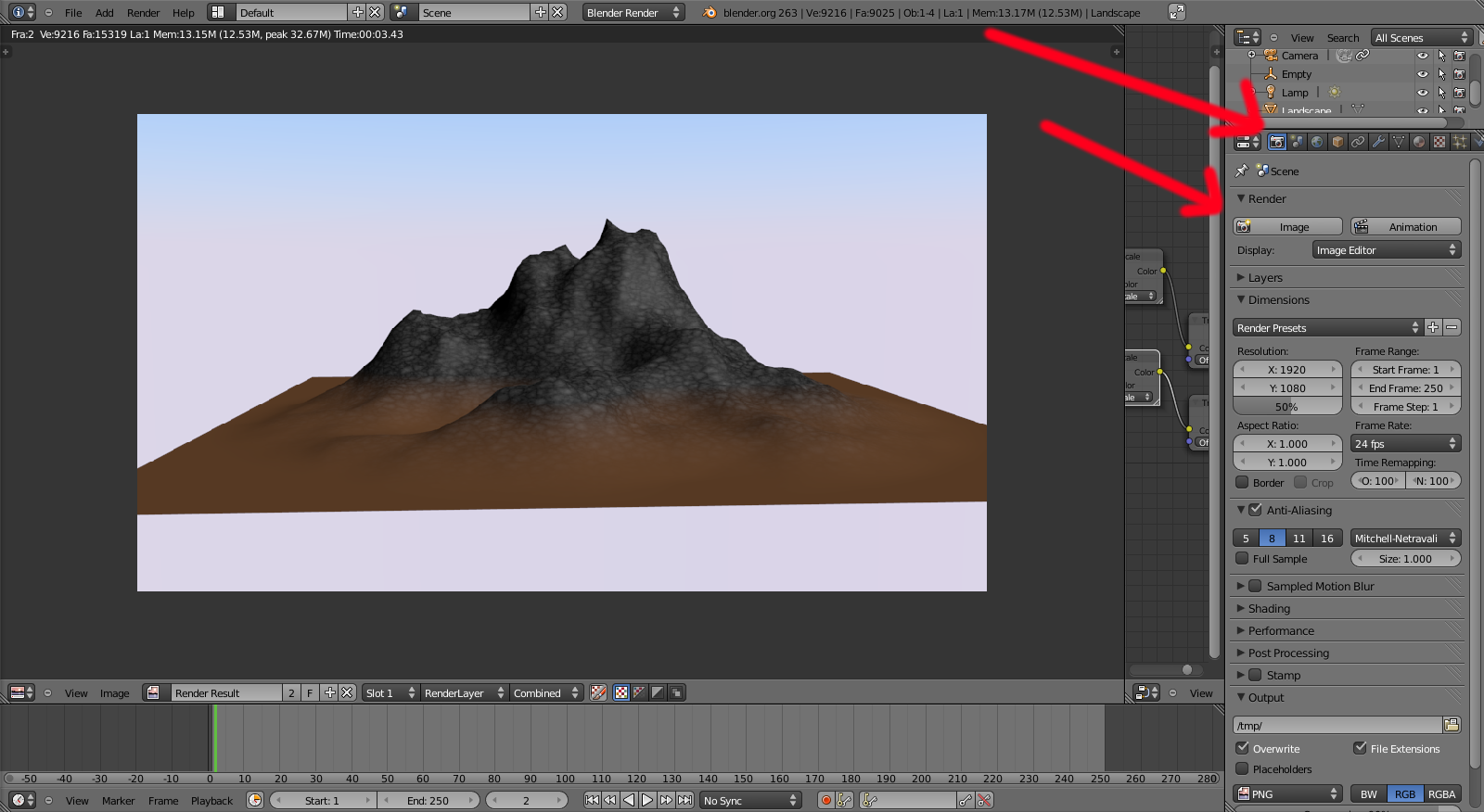
Euh... On a pas oublier quelque chose ?
On peut dire que oui, il manque du sable.
Pour faire revenir le sable, on va jouer sur l'offset de la texture.
Dans l'onglet Texture/Mapping il faut changer :
- Offset X = -1.0
- Size X = 0.5
Et voilà le résultat :

On peut un tout petit peu éclaircir les taches de notre texture Rocky :
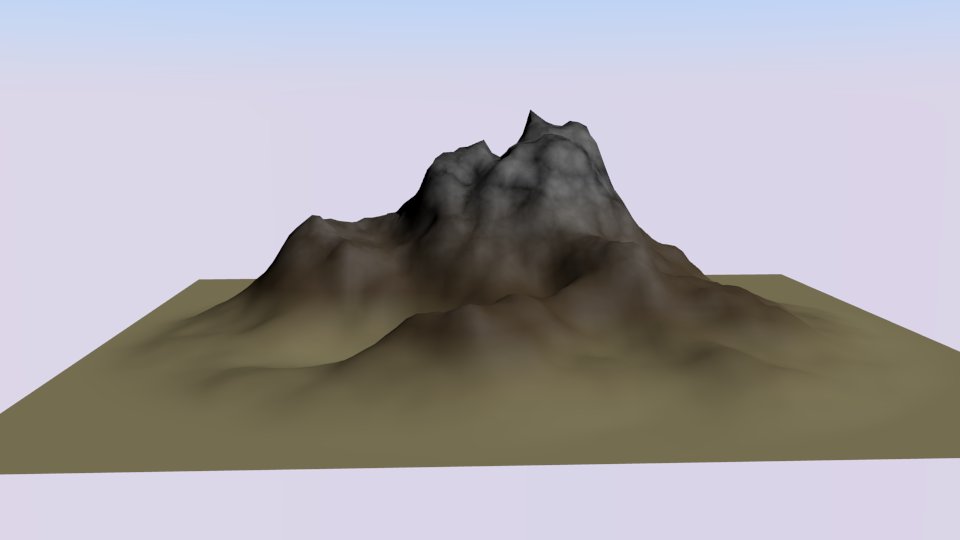
| Précédent Texture de la roche | Parent La texture de notre île | Sommaire | Suivant Faire du Bump mapping |